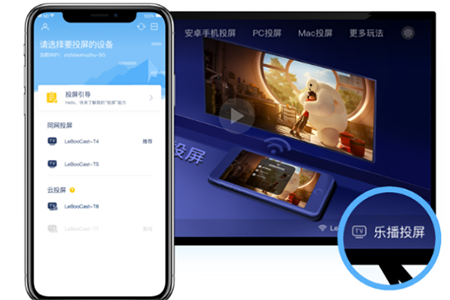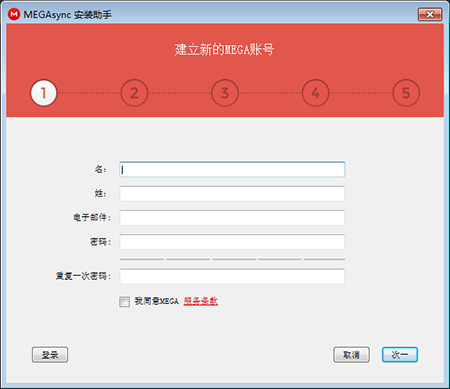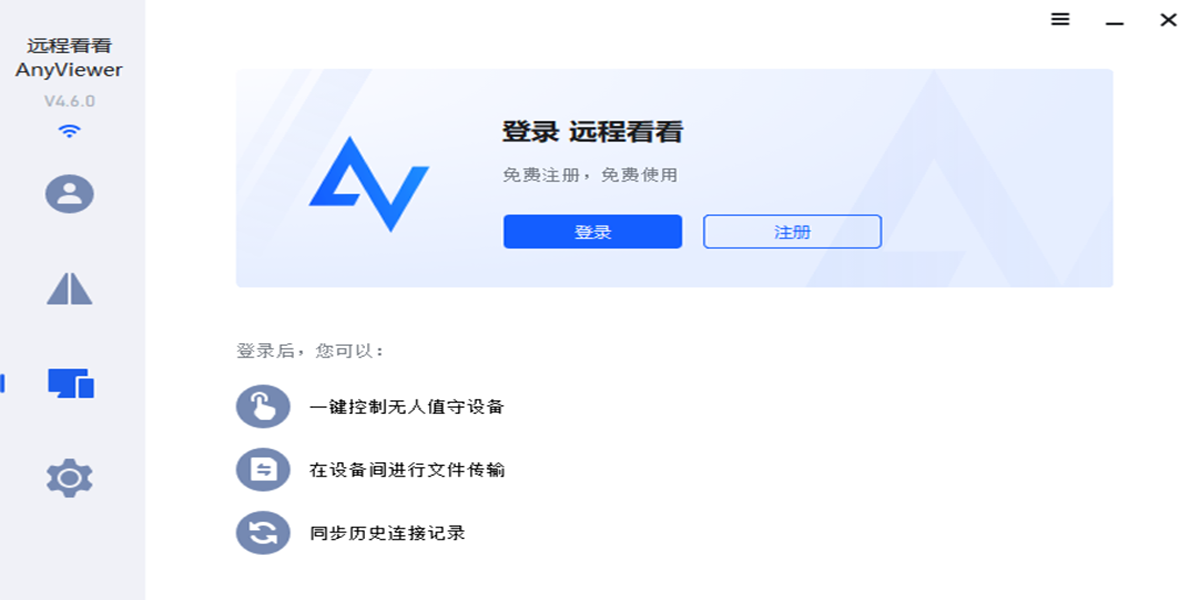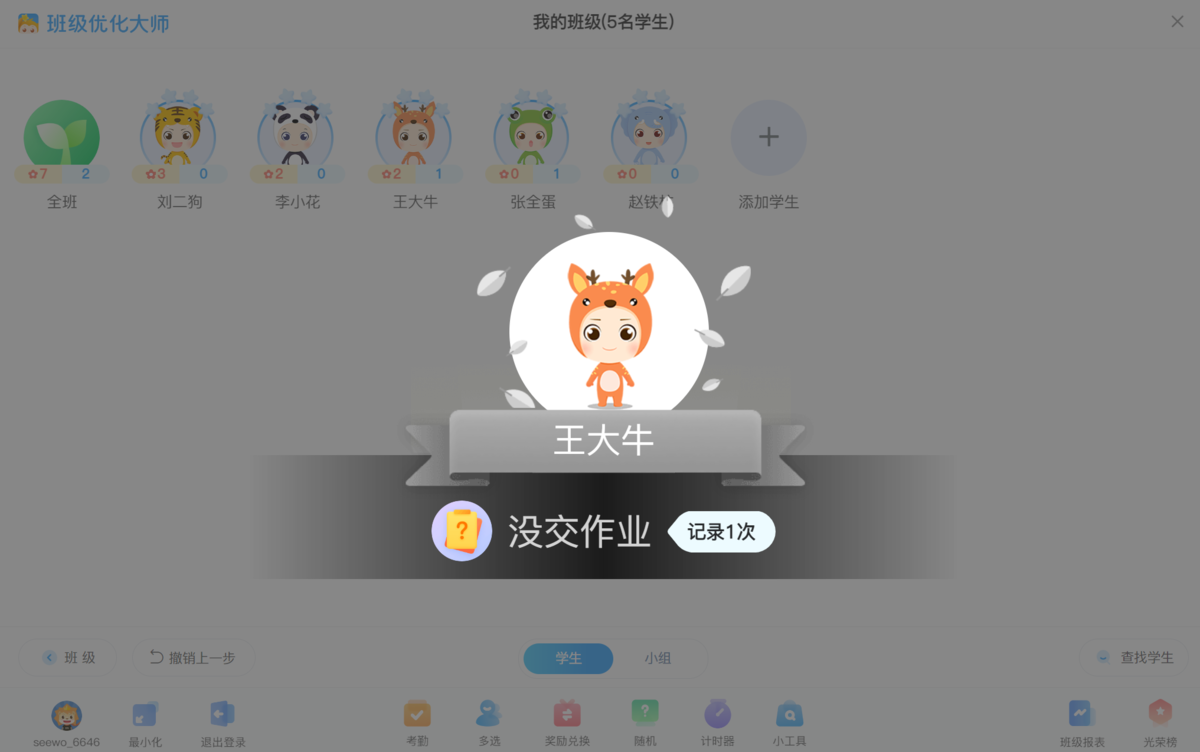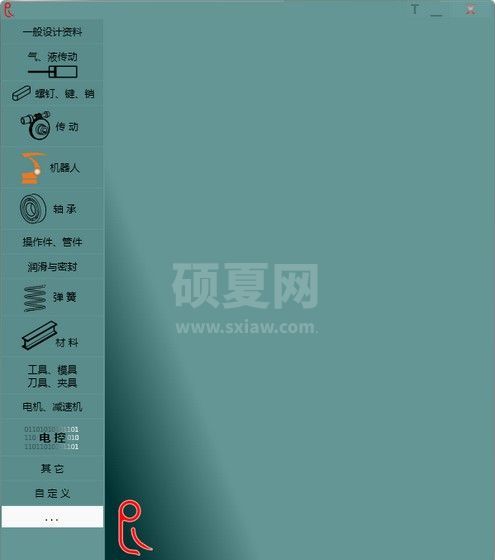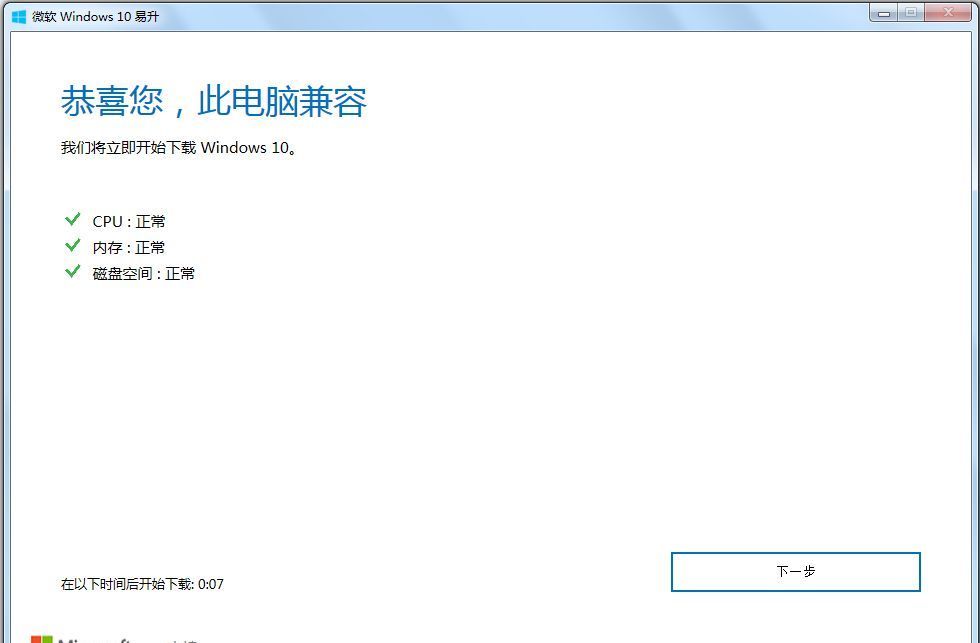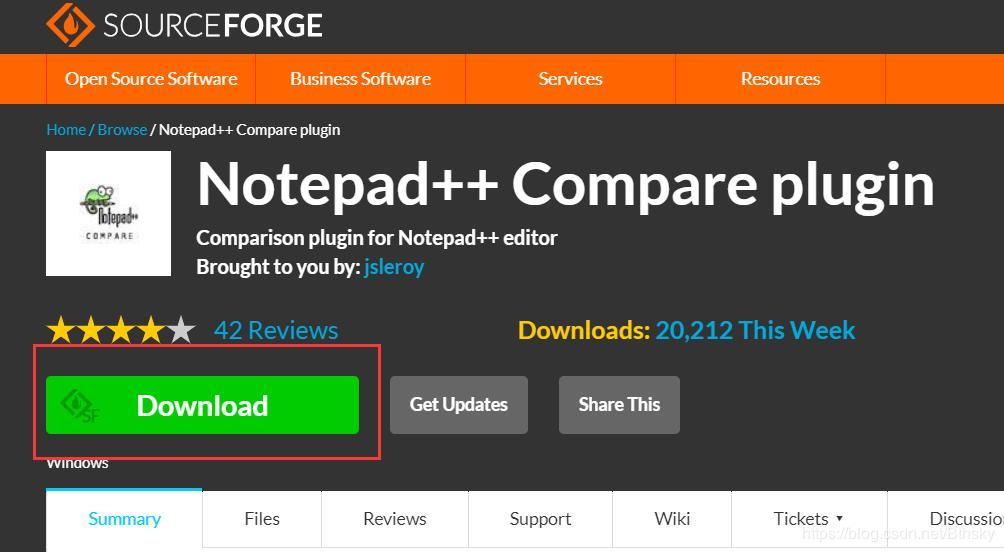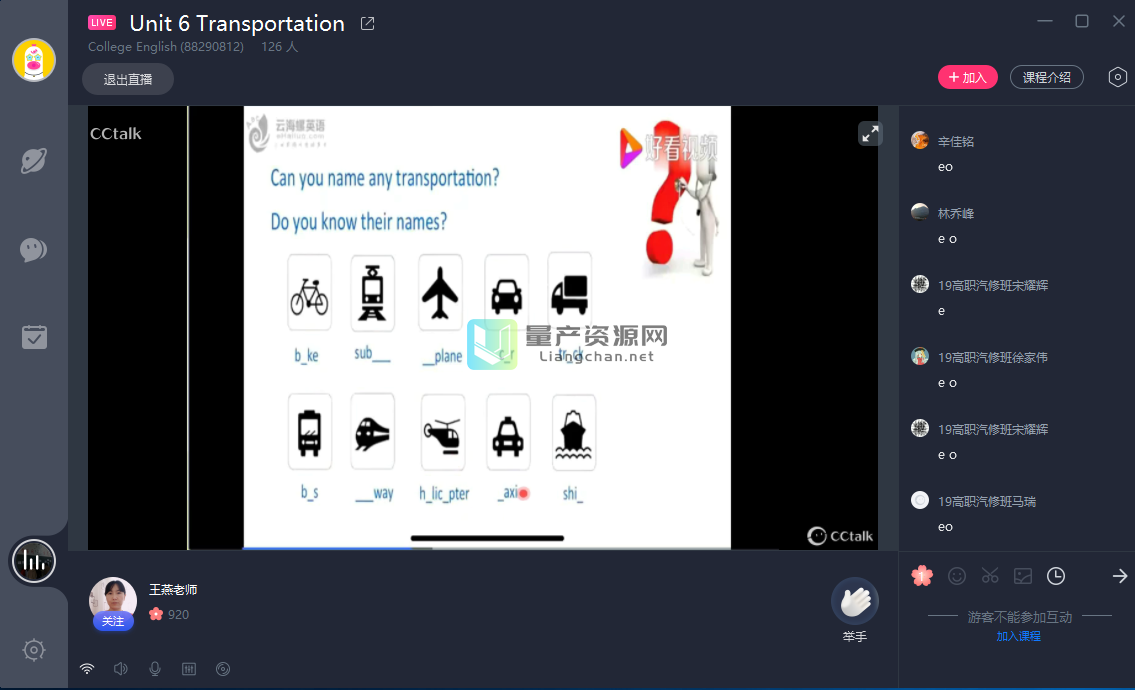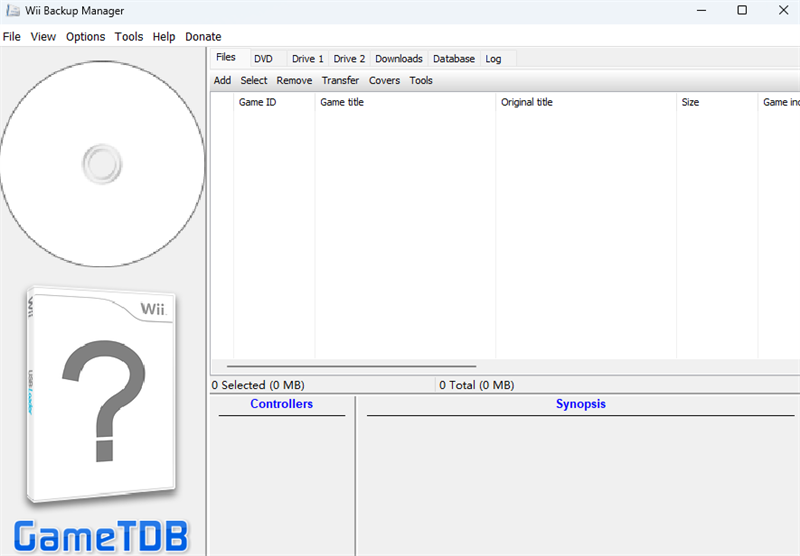UltraISO软碟通官方正式版启动盘制作软件

- 软件大小:2.98MB
- 授权方式:免费版
- 软件类型:免费
- 软件语言:简体中文
- 运行环境:.rar
- 来源:网友上传
- 更新日期:2024-08-05
- 软件介绍
- 下载地址
- 大家都在用
- 评论(comment)
UltraISO软碟通是一款功能强大的启动盘制作软件,它可以图形化地从光盘、硬盘制作和编辑ISO文件。可以处理各种光盘/软盘/硬盘的映像文件、烧录U盘/光盘等,曾经是国产软件的骄傲,以不到3MB体积的优势,吊打nero、daemon tools等国外光盘刻录软件。
UltraISO软碟通软件功能
1、支持几乎所有已知的光盘映像文件格式(.ISO、BIN、.CUE、.IMG、.CCD、.CIF、.NRG、.BWT、BWI和.CDI等),并且将它们保存为标准的ISO格式文件;
2、拥有独有的智能化ISO文件格式分析器,可以处理目前几乎所有的光盘映像文件,包括ISO、BIN、NRG、CIF等;
3、采用了双窗口统一用户界面,只需使用快捷按钮和鼠标拖放便可以轻松搞定光盘映像文件;
4、新ISO文件处理内核,更稳定、高效+)超强还原功能,可以准确还原被编辑文件,确保ISO文件不被损坏;
5、可以将硬盘上的文件制作成ISO文件;
6、可以逐扇区复制光盘,制作包含引导信息的完整映像文件;
7、可以处理光盘启动信息,你可以在 ISO 文件中直接添加/删除/获取启动信息;
8、可直接设置光盘文件的隐藏属性。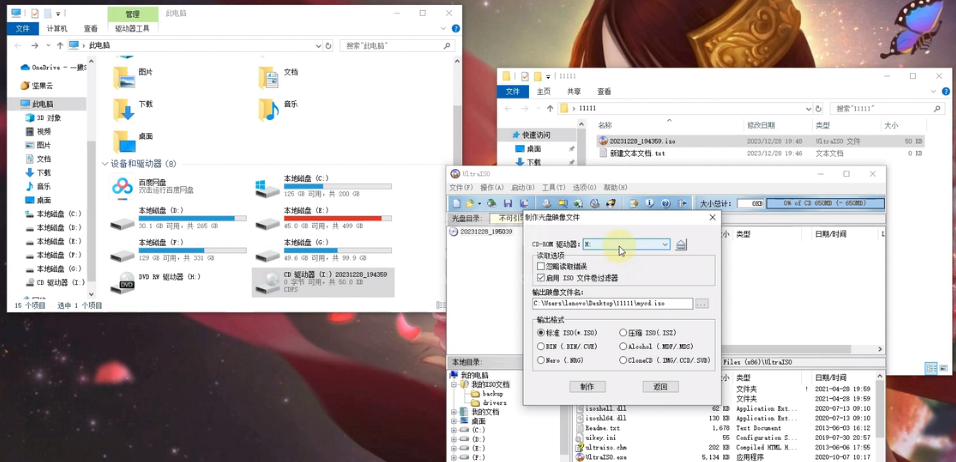
UltraISO软碟通特色
UltraISO可以做到:
1、从CD-ROM制作光盘的映像文件。
2、将硬盘、光盘、网络磁盘文件制作成ISO文件。
3、从ISO文件中提取文件或文件夹。
4、编辑各种ISO文件(如Nero Burning ROM、Easy CD Creator、Clone CD 制作的光盘映像文件)。
5、制作可启动ISO文件。+)新ISO文件处理内核,更稳定、高效 +)超强还原功能,可以准确还原被编辑文件,确保ISO文件不被损坏 +)可制作1.2M/1.44M/2.88M软盘仿真启动光盘 +)完整的帮助文件(CHM格式) +)实现重新打开文件列表功能 +)支持Windows 2000下制作光盘映像文件 *)修正刻盘后有时出现目录不能打开错误。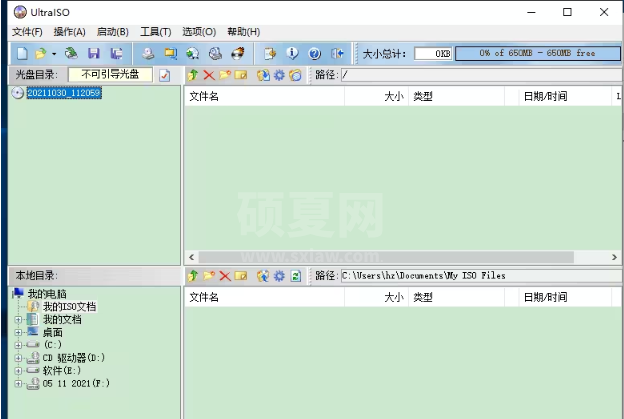
使用UltraISO刻录光盘映像需要下面几个基本条件:
1、映像文件,以*.iso(或BIN、NRG、CIF、IMG、BWI、DAA、DMG、HFS等27种常见光盘映像格式)为扩展名的映像文件。
2、UltraISO刻录软件,电脑需要安装刻录软件(UltraISO软碟通),才能实现刻录。
3、空白的光盘,刻录ISO镜像需要空白的光盘。
4、刻录光驱,电脑需要有刻录光驱,刻录光驱是刻录镜像的最基本的条件也是必备条件!
确定基本条件之后,进入刻录步骤:
第一步,将空白的光盘放入刻录机中。
第二步,启动UltraISO刻录软件。
第三步,进入刻录光盘映像界面。有三种方法(任选一种即可):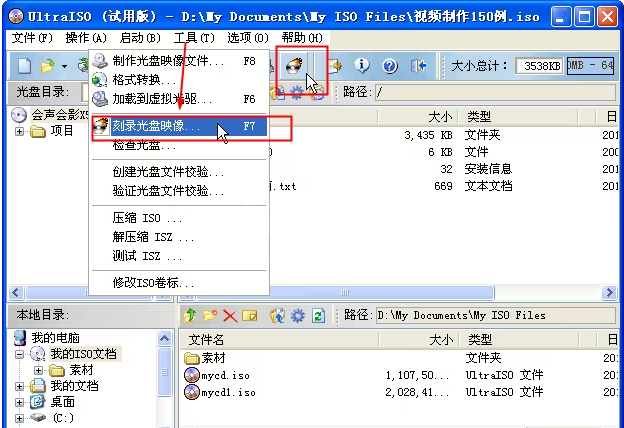
1、直接按键盘上面的F7。
2、用鼠标单击UltraISO界面上的刻录按钮。
3、选择“工具 ->刻录光盘映像”。
进入刻录光盘映像界面之后我们会看到如下界面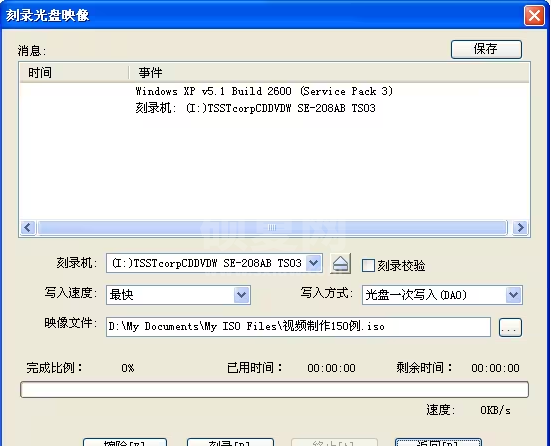
第四步,设置一下相关的刻录选项
1、刻录机,一般都只有一个刻录机。这里采用默认的,不需要更改。(如果有两台以上的刻录机,可以通过下拉菜单按钮选择要用的刻录机。)
2、刻录校验,鼠标单击一下勾选上这个选项,用于刻录完毕之后检查你的光盘刻录是否刻录成功。
3、写入速度,可以通过下拉菜单按钮选择刻录速度: CD推荐24x或者以下;DVD最好用8x。
4、写入方式,可以通过下拉菜单按钮更改,一般采用默认。
5、映像文件,选择映像文件,点击浏览按钮,找到要刻录的映像文件。都设定好之后,界面如下: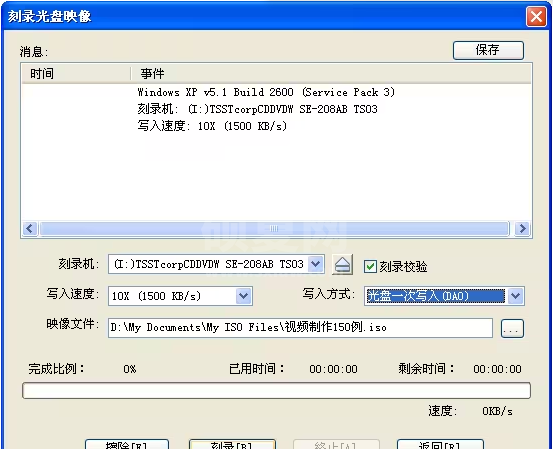
第五步,刻录。点击”刻录“按钮开始刻录光盘映像,‘刻录+刻录校验’可能需要花费几分钟到十几分钟左右的时间,请耐心等待刻录完成。刻录完毕之后,光驱会自动弹出。刻录成功。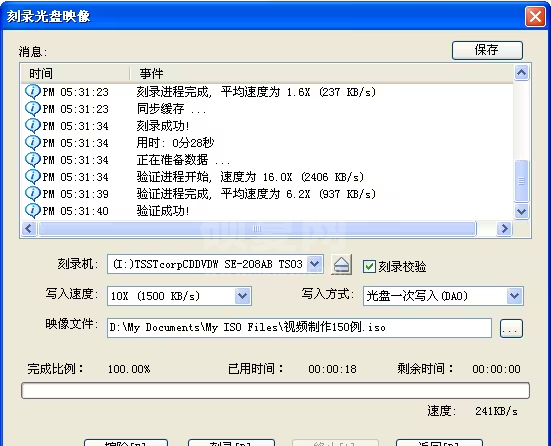
UltraISO软碟通官方正式版启动盘制作软件免责声明:
1、本软件及软件版权属各自产权人所有,
2、只用于个人封装技术研究交流使用,不得用于商业用途,
3、且本网站不承担任何技术及版权问题,请在试用后24小时内删除。
4、如果您对本软件有任何意见和建议,欢迎到反馈,请购买正版软件!
UltraISO软碟通官方正式版启动盘制作软件共0条评论
- v2.2.2升级版
- v2.7.1.0最新版
- v11.0.0官方版